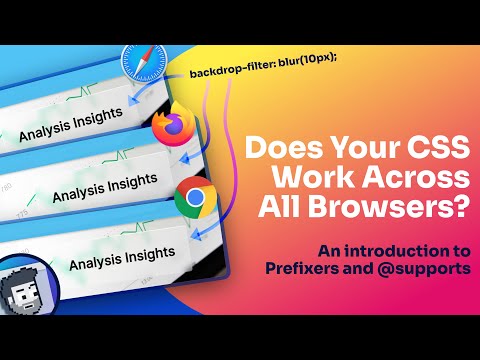Windows Media Player è ancora uno dei migliori strumenti per la riproduzione di musica e film, ma ha la sua parte di problemi che compaiono di tanto in tanto. La maggior parte dei problemi con lo strumento Windows Media Player vengono risolti facilmente, proprio come questo. Il problema di cui parleremo oggi è quello che interessa i file multimediali come .3gp,.3g2,.mp4,.mov, e .adts. Vedete, ogni volta che uno di questi file multimediali ha uno spazio nel loro percorso o nome del file, gli utenti riscontreranno il seguente errore:
Windows Media Player cannot play the file, The player might not support the file type or might not support the codec that was used to compress the file.

Non spaventare perché questo errore si verifica solo quando Internet Explorer usa a URL percorso codificato per chiamare il CreateProcess. Ora, dal momento che Windows Media Player non è in grado di aprire un percorso con codifica URL, mostra invece un errore.
Windows Media Player non può riprodurre il file
Per prima cosa, dobbiamo installare gli ultimi aggiornamenti
Un sacco di problemi che la gente sta vivendo con Windows 10 è dovuto al fatto che non riescono ad aggiornare regolarmente il proprio computer. Per ottenere gli aggiornamenti, visita Microsoft Update e installa tutti gli ultimi aggiornamenti per il tuo sistema. Si consiglia inoltre di verificare che il suono e gli altri driver, nonché i file codec, vengano aggiornati.
Questo dovrebbe fare il trucco, ma se per qualche strana ragione non lo fa, beh, il consiglio seguente dovrebbe chiarire le cose, anche se richiederà più lavoro da parte dell'utente.
I metodi alternativi
1] Se ci sono spazi nel nome dei file multimediali o il percorso dei file, è necessario rimuoverli prontamente. Questo può aiutare.
2] Se i tuoi file multimediali non sono in una playlist di Windows Media Player, prosegui e creala.

Per creare una playlist, attivare il software Windows Media Player, quindi fare clic sul pulsante che dice Playlist nel riquadro di sinistra. Infine, vedrai l'opzione che dice " Clicca qui per creare una playlist. "Fallo, quindi aggiungi la tua musica.
In alternativa, potresti vedere un Elenco non salvato nel riquadro di destra. Basta trascinare la tua musica lì e subito avrai una nuova playlist.
Ti auguro il meglio!